
Dacă ați folosit vreodată blițul camerei dvs. pentru a face o fotografie cuiva într-o cameră întunecată, probabil ați văzut efectul ochi roșii. Acesta este locul în care elevii persoanei apar mai degrabă roșu aprins decât negru natural.
Ochiul roșu a fost o problemă majoră atunci când fotografiați fotografii folosind film, dar, din fericire, există o soluție digitală rapidă. Voi demonstra tehnica în Photoshop, dar puteți urmări cu ușurință împreună cu o altă aplicație de editare a imaginilor, cum ar fi GIMP —Utilizați doar instrumentele și tehnicile echivalente.
Ce cauzează ochi roșii?
Ochiul roșu se întâmplă atunci când faceți o fotografie cu lumină slabă utilizând un bliț foarte aproape de obiectivul camerei. (Acest lucru este frecvent întâlnit în special pe camerele pentru smartphone-uri și pe unele camere de fotografiat.) Când lumina blițului lovește ochii subiectului, aceasta intră prin pupilă și este reflectată de vasele de sânge din spate. Acesta este motivul pentru care elevii lor par să strălucească în roșu.

Dacă doriți să evitați în totalitate ochii roșii în fotografiile dvs., nu utilizați blițul încorporat în camera sau smartphone-ul dvs. În schimb, faceți imaginea fără bliț sau utilizați un bliț în afara camerei.
Instrumentul pentru ochi roșii
Dacă absolut trebuie să utilizați blițul, totuși, Photoshop și majoritatea celorlalte aplicații majore de editare a imaginii au un instrument dedicat pentru ochi roșii. Este cel mai simplu mod de a repara ochii roșii.
Deschideți imaginea pe care doriți să o editați în Photoshop și copiați fundalul într-un strat nou apăsând Control + J de pe tastatură (sau Comandă + J pe un Mac). Nu trebuie să modificați niciodată pixelii din imaginea originală sau de pe stratul de fundal din Photoshop.
Selectați Instrumentul pentru ochi roșii din bara laterală. Este în aceeași stivă ca celelalte instrumente de vindecare , deci faceți clic și țineți apăsat pe pictograma instrumentelor de vindecare pentru a o dezvălui în fly-out sau accesați-o folosind comanda rapidă de la tastatură Shift + J.
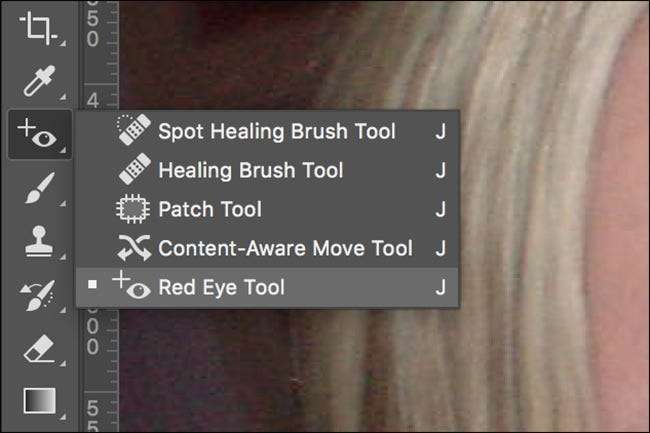
Lăsați Dimensiunea elevului și Suma întunecată setată la valoarea implicită de 50%; funcționează pentru aproape fiecare imagine.
Există două moduri de a folosi Instrumentul pentru ochi roșii. Primul este să faceți clic pe pupila roșie și să lăsați Photoshop să selecteze automat zona afectată. Acesta este modul în care prefer să îl folosesc.

În funcție de culorile din fotografie, este posibil să doriți un control mai mare. Pentru a spune Photoshop exact unde se află zona cu probleme, faceți clic și trageți o casetă în jurul ochiului subiectului cu Instrumentul pentru ochi roșii. Acest lucru va limita instrumentul doar la zona pe care ați selectat-o.

Pentru a elimina complet ochii roșii din imagine, poate fi necesar să utilizați o combinație a ambelor metode sau să utilizați una dintre ele de mai multe ori. Continuați să le aplicați până când ochiul roșu nu mai este.
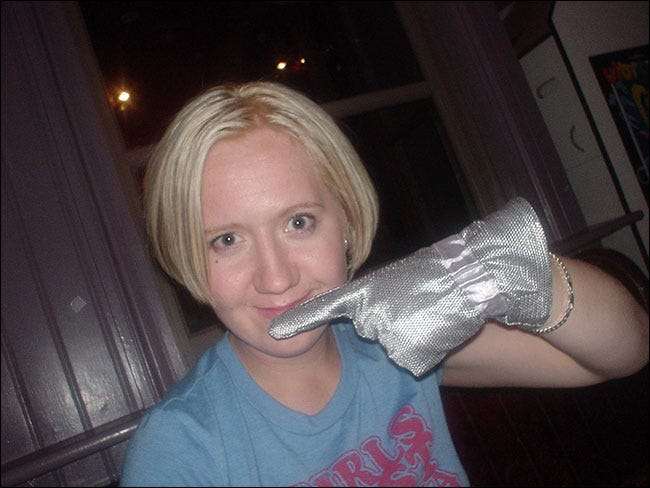
În vremurile filmului, ochii roșii ar putea distruge o fotografie de altfel grozavă. Acum, datorită editorilor de imagini digitale puternice precum Photoshop, nu este chiar așa. Este simplu să remediați chiar și cel mai rău ochi roșu cu un singur clic.
Credit foto: David, Bergin, Emmett și Elliott .







